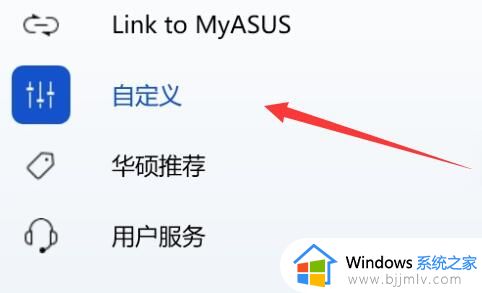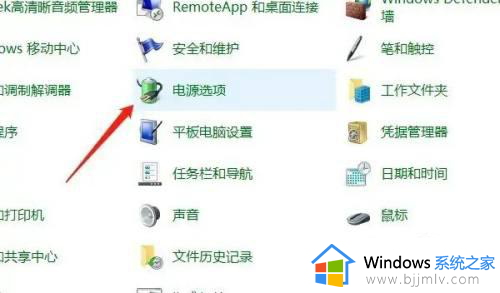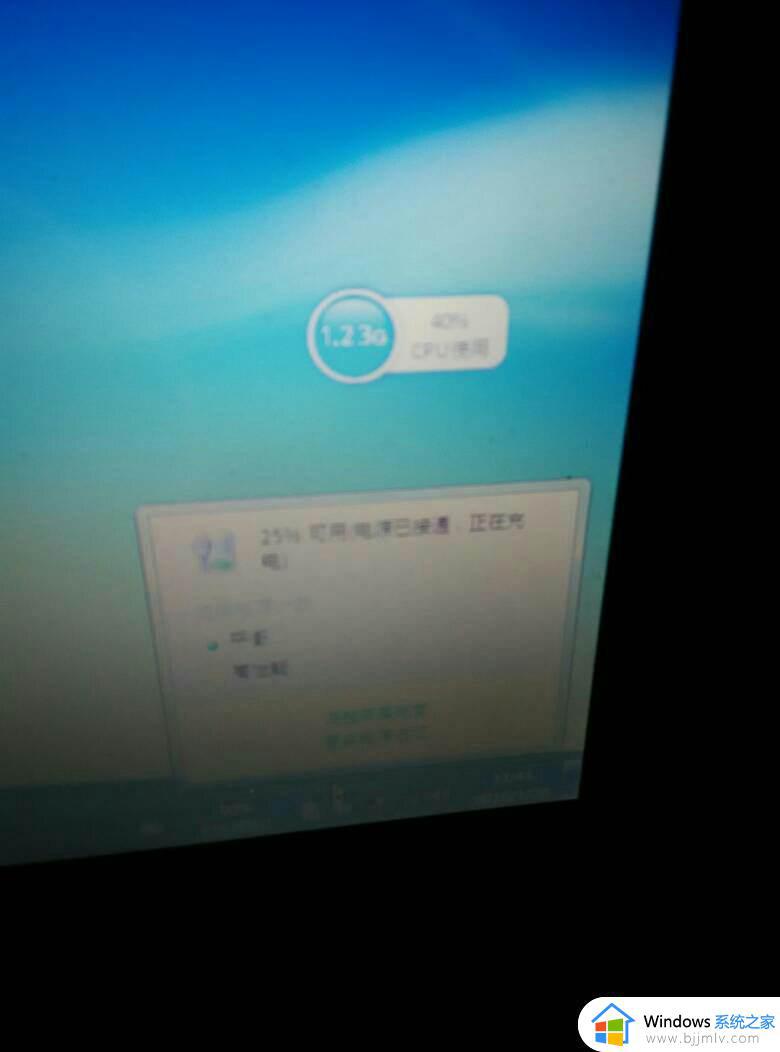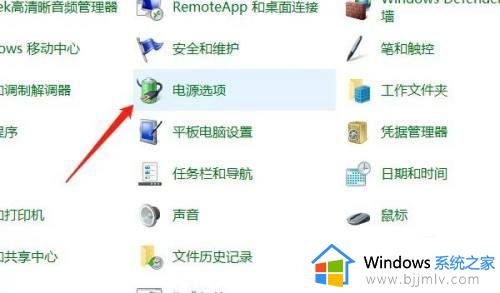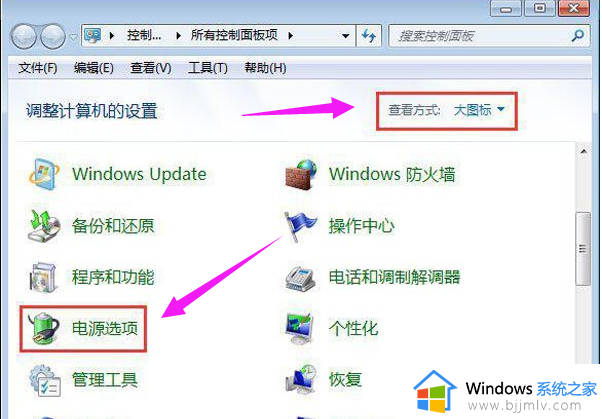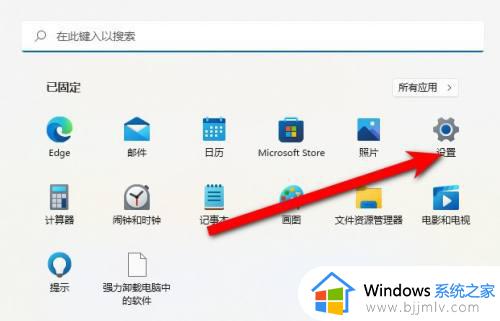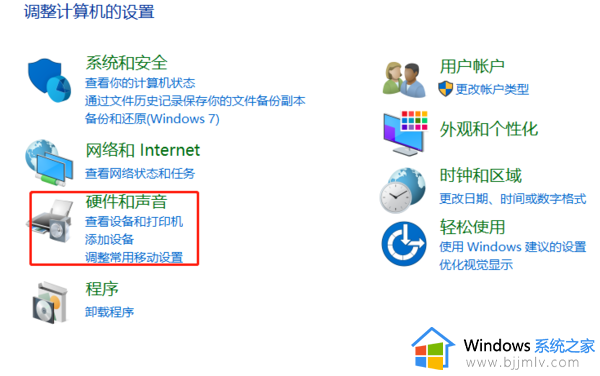笔记本电脑充电充不满100%怎么办 笔记本电脑充电充不满就停了解决方法
更新时间:2022-12-20 10:52:09作者:runxin
每次在使用笔记本电脑的时候,用处通常都会选择将电源插上,保证电脑电量的充足,防止出现电量过低的情况,可是有些用户却发现自己笔记本电脑在充电的时候,总是不满100%就停止了,对此笔记本电脑充电充不满100%怎么办呢?今天小编就来告诉大家笔记本电脑充电充不满就停了解决方法。
具体方法:
第一步,进入电脑控制面板,点击电源选项。
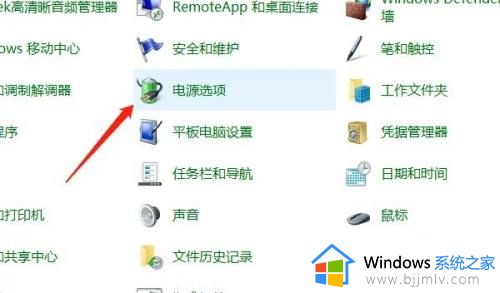
第二步,进入电源选项界面,点击更改高级电源设置。
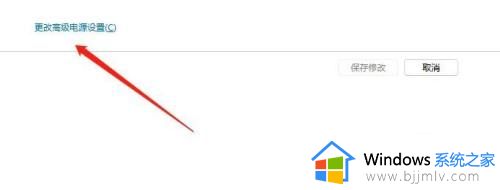
第三步,进入界面,把使用电池改成100即可。
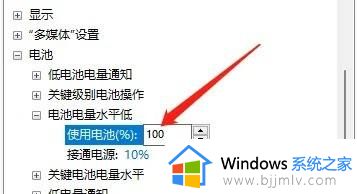
上述就是小编教大家的笔记本电脑充电充不满就停了解决方法了,有遇到这种情况的用户可以按照小编的方法来进行解决,希望能够帮助到大家。